GUIを無視すると、コマンドラインからいつでもLinuxシステムをスリープ状態にすることができます。これがFedoraのサスペンド手順のステップバイステップです。
これは、GUIが何らかの理由で壊れてサスペンドコマンドに応答しなくなった場合、またはシステムをリモートでサスペンドしたい場合に特に便利です。サスペンドは、スリープとも呼ばれ、システムの現在の実行状態がRAMに直接保存され、電源ボタンを押す、ラップトップの蓋を開く、マウスを動かすなどの何らかのウェイクアップイベントによって目覚めるまで休止状態のままです。
RAMは揮発性メモリであり、データを保持するために電力を必要とするため、サスペンド状態にある間もシステムは電力を使用し続けます。このチュートリアルでは、コマンドラインとGUIの両方を使用して、FedoraLinuxシステムをスリープ状態にする方法を説明します。これらの手順は、Red HatEnterpriseLinux自体を含む他のRHELベースのディストリビューションにも転送する必要があります。
このチュートリアルでは、次のことを学びます。
- FedoraLinuxシステムをスリープ状態にする方法

| カテゴリ | 使用する要件、規則、またはソフトウェアバージョン |
|---|---|
| システム | Fedora Linux |
| ソフトウェア | N / A |
| その他 | rootまたはsudoを介したLinuxシステムへの特権アクセス コマンド。 |
| コンベンション | # –指定されたLinuxコマンドは、rootユーザーとして直接、またはsudoを使用して、root権限で実行する必要があります。 コマンド$ –特定のLinuxコマンドを通常の非特権ユーザーとして実行する必要があります |
Fedoraをスリープまたはサスペンドする方法
Redhat / Fedoraシステムを一時停止/スリープするには、次のLinuxコマンドを入力できます。
$ systemctl suspend
システム設定によっては、rootユーザーとして上記のコマンドを実行する必要がある場合があります。
ユーザーがログインしている間、システムは一時停止状態にならないことに注意してください。一時停止禁止を-iで上書きできます。 オプション。
$ systemctl suspend -i
完全を期すために、サスペンド状態を休止状態と間違えないようにしてください。休止状態では、システムの実行状態はハードドライブに保存されるため、休止状態を維持するために電力を必要としません。
スリープモードには、次のスクリーンショットに示すように、電源オプションの下でGUI内からアクセスすることもできます。
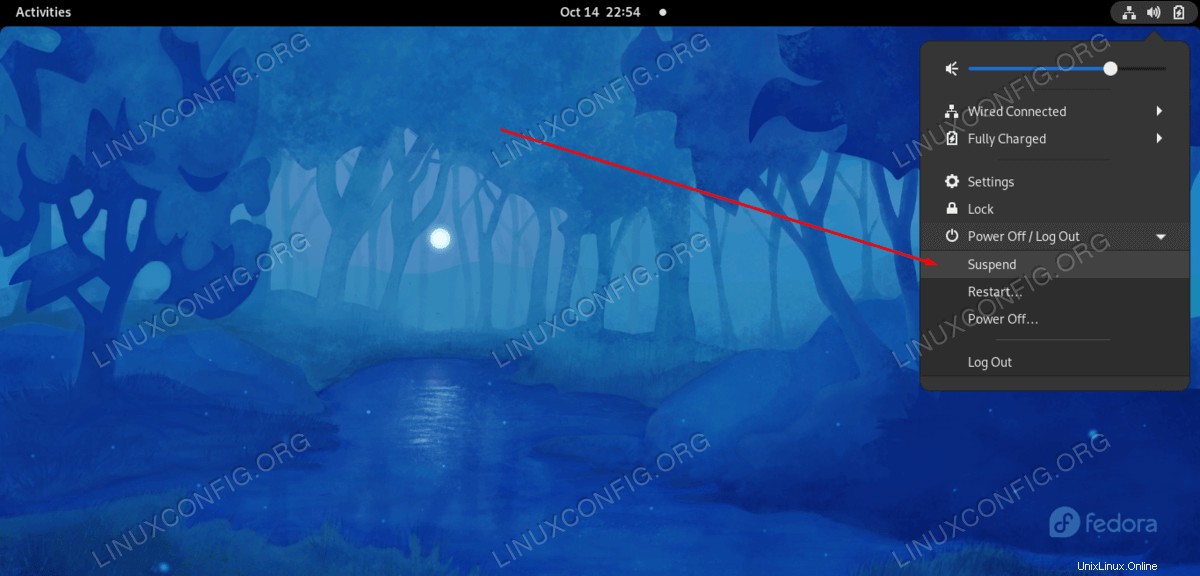
ノートパソコンの蓋を閉じる、電源ボタンを押す(押したままにしない)、コンピュータを一定時間アイドル状態にするなど、他のアクションでもスリープモードがトリガーされる可能性があることに注意してください。
まとめ
このチュートリアルでは、コマンドラインとGUIを使用してFedoraLinuxシステムをスリープ/サスペンドする方法を説明しました。これはGUIに関連する一般的な機能ですが、Linuxは常にコマンドラインからシステムを制御する方法を提供します。これで、リモートSSHセッションからシステムにログインしている場合でも、いつでもシステムを強制的にスリープ状態にすることができます。